Virtual Router Plus: як скачати, налаштувати роздачу Wi-Fi і користуватися в Windows
Починаючи з Windows 7 з'явилася можливість запускати віртуальну точку доступу. Можна назвати цю функцію "Віртуальний маршрутизатор", так як вона дозволяє роздавати інтернет по Wi-Fi без маршрутизатора (окремого пристрою). Тобто Windows використовує Wi-Fi адаптер не тільки для підключення до бездротових мережами, але і для роздачі Wi-Fi на інші пристрої. Запустити точку доступу можна спеціальними командами, через командний рядок. У Windows 8 і Windows 10 ця функція так само працює, але там з'явився ще "Мобільний хот-спот" (тільки в десятці). Де не потрібно вводити команди і т. Д., Необхідно просто вказати ім'я мережі, пароль і все готово.
Незважаючи на те, що роздачу Wi-Fi можна налаштувати стандартними засобами Windows, багато хто чомусь використовують сторонні програми. Які, як правило, є всього лише оболонкою. Virtual Router Plus - одна з таких програм. Дуже проста і безкоштовна програма, яку можна без проблем скачати в інтернеті. Я так розумію, що розробники (Runxia Electronics) закинули Virtual Router Plus і не оновлюють її. Сайт програми чомусь не працює. А в інтернеті можна знайти багато різних версій цієї програми. Є Virtual Router Plus російською мовою. Але переклад там не дуже. В принципі, він і не потрібен. Там всього два поля, одне меню, що випадає і одна кнопка. Є ще одна безкоштовна і дуже схожа програма Virtual Router Manager (Віртуальний маршрутизатор) від іншого розробника (Chris Pietschmann).Можете скачати Virtual Router Manager і використовувати її. Але вона схоже так само не оновлюється.
У цій статті я покажу, як завантажити Virtual Router Plus (дам посилання на версію, яку буду використовувати сам), встановити її, запустити віртуальну точку доступу і управляти роздачею Wi-Fi. Але перед цим я рекомендую вам спробувати налаштувати точку доступу в Windows стандартними засобами. Ось докладні інструкції:
- Налаштування роздачі Wi-Fi в Windows 7 за допомогою командного рядка
- Запуск віртуальної точки доступу в Windows 10 за допомогою командного рядка
- Налаштування функції "Мобільний хот-спот" в Windows 10
Більше статей на цю тему ви можете знайти в цьому розділі: //help-wifi.com/category/nastrojka-virtualnoj-wi-fi-seti/
Коли не вдається запустити роздачу Wi-Fi за допомогою командного рядка, або через "Мобільний хот-спот", то і програма Virtual Router навряд чи буде працювати. Так як там проблеми з самим адаптером, драйверами, настройками і т. Д. А програма використовує стандартну функцію, яка вбудована в Windows.
Я все таки раджу вам не використовувати сторонні програми, а спробувати налаштувати все за інструкціями, посилання на які залишив вище.
Викачуємо Virtual Router Plus і встановлюємо на комп'ютер
Будьте обережні , тому що разом з програмою можна скачати вірус, або якесь шкідливе ПЗ. Ви все робите на свій страх і ризик.
Завантажити Virtual Router Plus можна на одному з сайтів в інтернеті. Я використав цю (посилання на завантаження) версію. Перевірив антивірусом, ніби все чисто. В процесі установки і настройки проблем не помітив, антивірус не лаявся.
Завантажуємо архів, відкриваємо його і запускаємо файл virtualrouterplussetup.exe . Виконуємо установку (там все просто) і запускаємо програму ярликом на робочому столі. Якщо ви не приберете галочку в останньому вікні майстра установки, то вона запуститься автоматично.

Процес установки дуже простий. Переходимо до налаштування.
Налаштування Virtual Router Plus на роздачу Wi-Fi
Програма дуже проста. Потрібно вказати тільки ім'я Wi-Fi мережі, яку буде роздавати наш ноутбук, або ПК, задати пароль, і зі списку вибрати підключення до інтернету, до якого буде відкрито загальний доступ до інтернету.
- Ім'я мережі (SSID) - тут напишіть будь-яке ім'я англійськими літерами. Можна використовувати цифри. Можете залишити ім'я за замовчуванням.
- Пароль - цей пароль потрібно буде ввести на пристроях для підключення до Wi-Fi мережі, яку ви будете роздавати через Virtual Router Plus. Мінімум 8 символів. Рекомендую використовувати тільки латинські букви і цифри.
- Загальна підключення - в випадаючому меню потрібно вибрати те підключення, через яке ваш комп'ютер підключений до інтернету. Це не обов'язково має бути підключення Ethernet.
Для запуску роздачі інтернету натискаємо на кнопку "Запустити віртуальний маршрутизатор плюс".
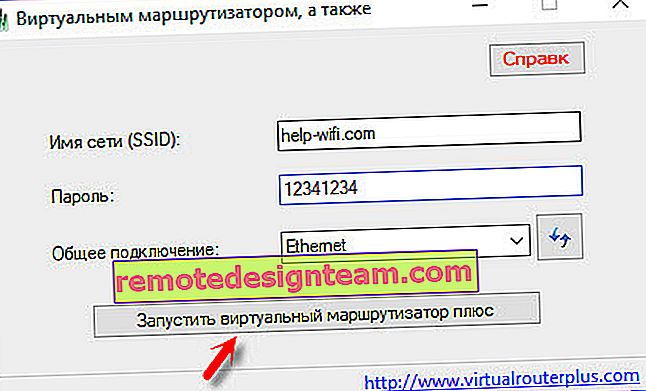
На цьому етапі налаштування може з'явиться популярна помилка "Не вдалося запустити віртуальний маршрутизатор плюс". Про можливі причини і вирішенні я писав в статті: Virtual Router Plus: не вдається запустити віртуальний маршрутизатор плюс.
Якщо все Ok, то програма "Віртуальний маршрутизатор" сховається в треї і з'явиться повідомлення, що роздача успішно запущена (з нереально поганим перекладом).
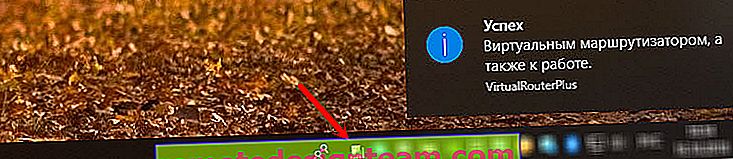
Після цього відкриваємо на своєму пристрої (для якого роздаємо інтернет) список доступних Wi-Fi мереж, знаходимо там мережу з ім'ям яке задали в програмі і підключаємося.
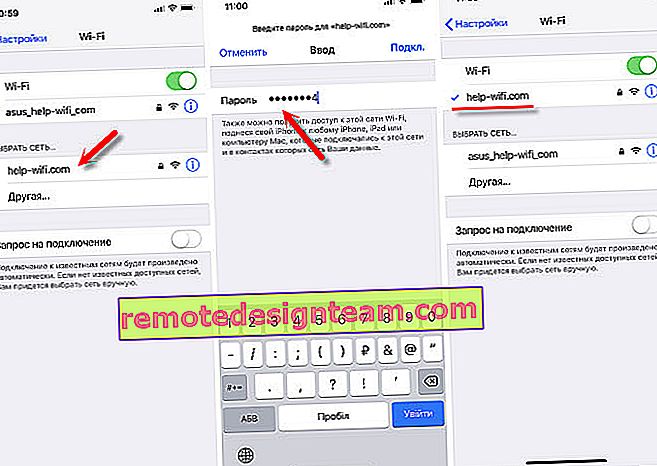
До цього віртуального роутера можна підключити будь-який пристрій: планшети і смартфони на Android, або iOS, ноутбуки і комп'ютери на Windows, телевізори, ігрові приставки і т. Д.
Щоб зупинити роздачу, потрібно відкрити програму Virtual Router Plus (натиснувши на іконку в треї) і натиснути на кнопку "Зупинити віртуальний маршрутизатор плюс".

Якщо на комп'ютері зайти в "Мережеві підключення" (Win + R - команда ncpa.cpl), коли роздача запущена, то ми побачимо там "Підключення по локальній мережі * 53" (у вас може бути інша цифра) і відкритий загальний доступ в властивості підключення до інтернету. Все те, що ми робимо вручну, коли запусків віртуальну Wi-Fi мережу в Windows через командний рядок.

У моєму випадку, в Windows 10 Virtual Router Plus працює ідеально. Але я не рідко бачу коментарі, що в Windows 10 функція віртуальної Wi-Fi мережі через командую рядок не працює. Можливо, це пов'язано з появою функції "Мобільний хот-спот". Але ось він не працює з високошвидкісним підключенням до інтернету (PPPoE).
Ще такий момент: якщо у вас інтернет через модем мобільного оператора і не виходить роздавати інтернет, то швидше за все ваш оператор блокує роздачу (або потрібно підключати цю можливість як окрему послугу, за окрему плату). Щоб не мучити себе і комп'ютер - зателефонуйте в підтримку і уточніть цю інформацію на свій тарифу.
висновки
Програма Virtual Router Plus працює. Так, з її допомогою потужно налаштувати все трохи простіше, ніж через командний рядок. Багато хто не розуміє, як правильно визначити установки загального доступу, роблять щось не так і в результаті пристрою не підключаються до Wi-Fi мережі, яку роздає ноутбук, або підключаються, але доступу до інтернету немає.
Але ця програма не оновлюється, сайт розробників не працює, і завантажуючи її на інших сайтах, можна заразити комп'ютер вірусом, або шкідливим ПЗ. Про це не потрібно забувати.
Якщо у вас Windows 10 - спробуйте налаштувати "Мобільний хот-спот". У тій же Windows 10, Windows 8 і Windows 7 можна роздати Wi-Fi за допомогою команд. Всі необхідні інструкції є на початку статті. Чи не вийде налаштувати через командний рядок, або цей процес здасться вам занадто складним і довгим - завантажуйте Virtual Router Plus і робіть все за інструкцією.
Це не єдина програма для виконання цих завдань. Є ще Switch Virtual Router, наприклад. Про яку я вже розповідав: настройка роздачі Wi-Fi в Windows 10 за допомогою програми Switch Virtual Router. Можливо, ця програма вам більше сподобається.









